จากการวิจัยของเรา มีรูปแบบวิดีโอมากกว่าร้อยรูปแบบในตลาด พวกเขาได้รับการพัฒนาเพื่อวัตถุประสงค์ที่แตกต่างกัน MP4 เป็นรูปแบบวิดีโอที่ใช้กันทั่วไป มีมานานหลายทศวรรษแล้ว ดังนั้นเกือบทุกแพลตฟอร์มและเครื่องเล่นสื่อจึงเข้ากันได้กับแพลตฟอร์มนี้ ในทางกลับกัน DivX เป็นรูปแบบไฟล์อีกรูปแบบหนึ่งสำหรับจัดเก็บวิดีโอคุณภาพสูงในขนาดไฟล์ที่เล็ก เป็นทางเลือกที่ดีในการแจกจ่ายวิดีโอผ่านอินเทอร์เน็ตหรือบันทึกที่จัดเก็บในเครื่อง คู่มือนี้จะบอกคุณถึงวิธีการ แปลง MP4 เป็น DivX.
ส่วนที่ 1: วิธีที่ดีที่สุดในการแปลง MP4 เป็น DivX บน PC/Mac
- แปลง MP4 เป็น DivX ได้ด้วยคลิกเดียว
- ปรับปรุงคุณภาพวิดีโอโดยใช้ AI และเทคโนโลยีขั้นสูง
- รองรับรูปแบบวิดีโอและเสียงเกือบทั้งหมด
วิธีแปลง MP4 เป็น DivX โดยไม่สูญเสียคุณภาพ
ขั้นตอนที่ 1เพิ่มวิดีโอ
เปิดตัวแปลง MP4 เป็น DivX ที่ดีที่สุดเมื่อคุณติดตั้งบนพีซีของคุณ มีเวอร์ชันอื่นสำหรับ macOS ไปที่เมนู "เพิ่มไฟล์" ที่ด้านซ้ายบน แล้วเลือก "เพิ่มไฟล์" หรือ "เพิ่มโฟลเดอร์" เพื่อเปิดไฟล์วิดีโอที่คุณต้องการแปลง เช่น MP4

ขั้นตอนที่ 2ตั้งค่ารูปแบบเอาต์พุต
กดตัวเลือก แปลงทั้งหมดเป็น ที่ด้านขวาบนเพื่อเรียกกล่องโต้ตอบโปรไฟล์ ไปที่แท็บวิดีโอ ค้นหารูปแบบผลลัพธ์เป้าหมาย เช่น DivX แล้วเลือกพรีเซ็ตที่เหมาะสม โดยค่าเริ่มต้น ตัวแปลงวิดีโอได้ปรับแต่ละพารามิเตอร์ให้เหมาะสม คุณสามารถเปลี่ยนได้โดยกดที่ไอคอนการตั้งค่า

ขั้นตอนที่ 3แปลง MP4 เป็น DivX
ค้นหาพื้นที่ด้านล่างในอินเทอร์เฟซหลัก แล้วคลิกไอคอนโฟลเดอร์เพื่อเลือกไดเร็กทอรีเฉพาะสำหรับบันทึกไฟล์เอาต์พุต สุดท้าย ให้คลิกที่ปุ่ม Convert All เพื่อเริ่มแปลง MP4 เป็น DivX

ส่วนที่ 2: วิธีแปลง MP4 เป็น DivX ออนไลน์
แอพแปลงวิดีโอบนเว็บเป็นอีกทางเลือกหนึ่งในการแปลง MP4 เป็น DivX ออนไลน์ เนื่องจากไม่น่าเชื่อถือ เราระบุและแบ่งปันสองวิธีด้านล่าง
วิธีที่ 1: วิธีแปลง MP4 เป็น DivX บน Convertio
Convertio ช่วยให้คุณสามารถแปลงไฟล์ MP4 หลายไฟล์ได้ถึง 100MB สำหรับแต่ละวิดีโอต่อครั้งฟรี นอกจากนี้ยังมีตัวเลือกแบบกำหนดเองบางอย่าง
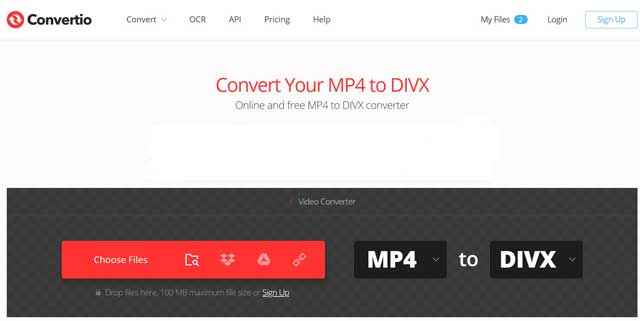
ขั้นตอนที่ 1เข้าถึง https://convertio.co/mp4-divx/ เพื่อเปิดตัวแปลง MP4 เป็น DivX ออนไลน์
ขั้นตอนที่ 2อัปโหลดไฟล์ MP4 จากคอมพิวเตอร์, Google Drive, Dropbox หรือ URL เลือก DIVX จากตัวเลือกรูปแบบเป้าหมาย
ขั้นตอนที่ 3คลิกปุ่มแปลงเพื่อเริ่มการแปลง MP4 เป็น DivX ออนไลน์ เมื่อหน้าดาวน์โหลดปรากฏขึ้น ให้รับไฟล์วิดีโอของคุณ
วิธีที่ 2: วิธีแปลง DivX เป็น MP4 โดย OnlineConverter
OnlineConverter เป็นโปรแกรมแปลงวิดีโอออนไลน์ที่มีมายาวนาน ใช้งานได้ฟรีโดยสมบูรณ์ เนื่องจากไม่มีตัวเลือกที่เกี่ยวข้องกับการลงทะเบียนหรือการชำระเงิน ช่วยให้คุณสามารถแปลง DivX ได้ถึง 200MB เป็น MP4 ต่อการแปลง
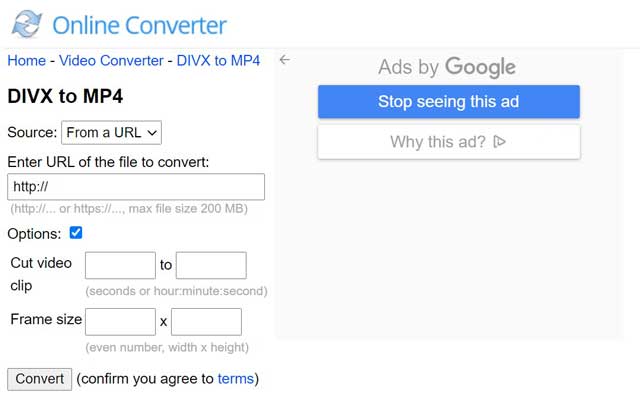
ขั้นตอนที่ 1เปิด https://www.onlineconverter.com/divx-to-mp4 ในเบราว์เซอร์ของคุณ จากนั้นหน้าตัวแปลงจะปรากฏขึ้น
ขั้นตอนที่ 2อัปโหลดไฟล์ MP4 ที่คุณต้องการแปลงจากคอมพิวเตอร์หรือ URL หรือจะตัดวิดีโอและแปลงเฉพาะคลิปก็ได้ ทำเครื่องหมายที่ช่องถัดจากตัวเลือกและตั้งค่าตามที่คุณต้องการ
ขั้นตอนที่ 3กดปุ่มแปลงแล้วดาวน์โหลดไฟล์ MP4 ลงในคอมพิวเตอร์ของคุณ


![]() AVide Video Converter
AVide Video Converter
ตัวแปลงสื่อที่ครอบคลุมที่สุดในการแปลงวิดีโอ & เสียง & ดีวีดีโดยไม่สูญเสียคุณภาพ
ส่วนที่ 3: คำถามที่พบบ่อยเกี่ยวกับการแปลง MP4 เป็น DivX
MP4 และ DivX เหมือนกันหรือไม่
MP4 และ DivX เป็นรูปแบบวิดีโอสองรูปแบบที่แตกต่างกัน DivX ให้คุณภาพวิดีโอที่ดีกว่าและขนาดไฟล์ที่เล็กกว่าเมื่อเทียบกับ MP4 อย่างไรก็ตาม MP4 สามารถใช้งานร่วมกับอุปกรณ์ดิจิทัลและเครื่องเล่นสื่อได้อย่างกว้างขวาง
ผู้เล่นคนใดบ้างที่สามารถเล่น DivX ได้?
ทั้ง Windows Media Player และ QuickTime Player ไม่สามารถเปิดไฟล์ DivX หรือ คุณต้องใช้โปรแกรมเล่นสื่อของบริษัทอื่น เช่น VLC เพื่อดู DivX
DivX ดีกว่า MP4 หรือไม่?
คำตอบจะขึ้นอยู่กับสถานการณ์และจุดประสงค์ของคุณ เพื่อประหยัดพื้นที่ DivX เป็นตัวเลือกที่ดี หากคุณต้องการเล่นวิดีโอของคุณได้ทุกที่ MP4 เป็นตัวเลือกที่ดีกว่า แม้ว่า DivX จะให้คุณภาพที่ดีกว่า แต่ก็ยากที่จะบอกความแตกต่างได้
คู่มือนี้แบ่งปันวิธีการแปลง MP4 เป็น DivX ให้คุณทราบสามวิธี แม้ว่า MP4 จะพร้อมใช้งานสำหรับอุปกรณ์และเครื่องเล่นส่วนใหญ่ แต่ DivX ก็ให้คุณภาพที่ดีกว่า แน่นอน คุณสามารถทำงานออนไลน์ได้ด้วยแอปแปลงวิดีโอบนเว็บ อย่างไรก็ตาม เราขอแนะนำให้คุณลองใช้ AVAide Video Converter ไม่เพียงแต่ใช้งานง่าย แต่ยังสามารถปกป้องคุณภาพของวิดีโอได้อีกด้วย หากคุณมีปัญหาอื่น ๆ โปรดติดต่อเราโดยทิ้งข้อความของคุณไว้ใต้โพสต์นี้
กล่องเครื่องมือวิดีโอที่สมบูรณ์ของคุณที่รองรับรูปแบบ 350+ สำหรับการแปลงในคุณภาพที่ไม่สูญเสีย
แปลงเป็น DivX






 ดาวน์โหลดอย่างปลอดภัย
ดาวน์โหลดอย่างปลอดภัย


